หลังจากที่ไมโครซอฟต์ได้เปิดตัว MS Office 2010 อย่างเป็นทางการ ท่านผู้ที่ทดลองใช้แล้วจะติดใจในฟีเจอร์ใหม่ๆ ที่เสริมประสิทธิภาพหลายๆ อย่างเข้ามา ผมขอทำหน้าที่แนะนำฟีเจอร์ที่เพิ่มเข้ามา ซึ่งทำให้ Microsoft Office 2010 มีลูกเล่นที่น่าใช้มากขึ้น สำหรับวันนี้ของแนะนำฟีเจอร์ Remove Background ?เป็นตัวแรก
Remove Background เป็นฟีเจอร์หรือเครื่องมือ ที่มาพร้อมกับ Microsoft Office 2010 เป็นเครื่องมือที่ทำการลบฉากหลังของภาพออก ซึ่งใน Office เวอร์ชันก่อนหน้านี้ก็มีอยู่แล้ว แต่ความสามารถลบฉากที่เป็นสีเดียวกันเท่านั้น แต่มาเวอร์ชันนี้ มีการจัดการที่ดีความสามารถมากกว่าเดิม โดยฟีเจอร์นี้สามารถใช้กับโปรแกรมในชุด Microsoft Office ได้แก่? Microsoft Word , Excel และ PowerPoint
วิธีใช้คำสั่ง Remove Background
1.เปิดโปรแกรมที่ต้องการ ในที่นี่ของใช้ Microsoft Word เป็นตัวอย่าง คลิกที่เมนู Insert เลือกคำสั่ง Picture
2.เลือกรูปที่ต้องการ เมื่อรูปภาพมาอยู่ที่ Word แล้ว ให้ดับเบิลคลิกที่รูปภาพ
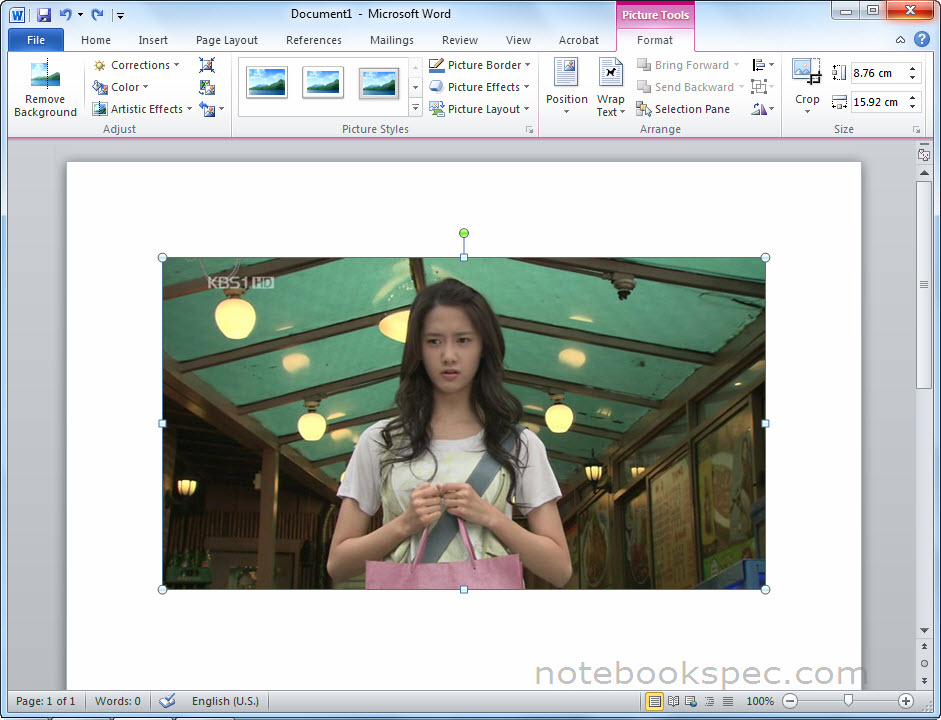
3.จะเห็นว่ามีแท็บ Picture Tools ออกมา ให้คลิกที่คำสั่ง Remove Background ที่อยู่ทางซ้ายมือ
4.รูปภาพที่เราจะลบ Background ออกจะเป็นสีม่วง ซึ่งก็คือ Background ที่จะลบออก บางครั้ง Background ที่จะลบออก บางส่วนจะเลือกไม่ครบ จะทำให้ภาพออกมาไม่สมบูรณ์ เราก็ยังสามารถแก้ไขโดยเครื่องมือดังนี้
Mark Areas to Keep – เครื่องมือสำหรับการเลือกบางส่วนของภาพที่ต้องการ
Mark Areas to Remove – เครื่องมือเลือกบางส่วนที่เกินเข้ามา
Delete Mark – ลบส่วนที่ Mark ออก
Discard All Changes – ยกเลิกทั้งหมด
Keep Changes – คำสั่งในการอัพเดท หลังมีการเลือก หรือยกเลิกการเลือก
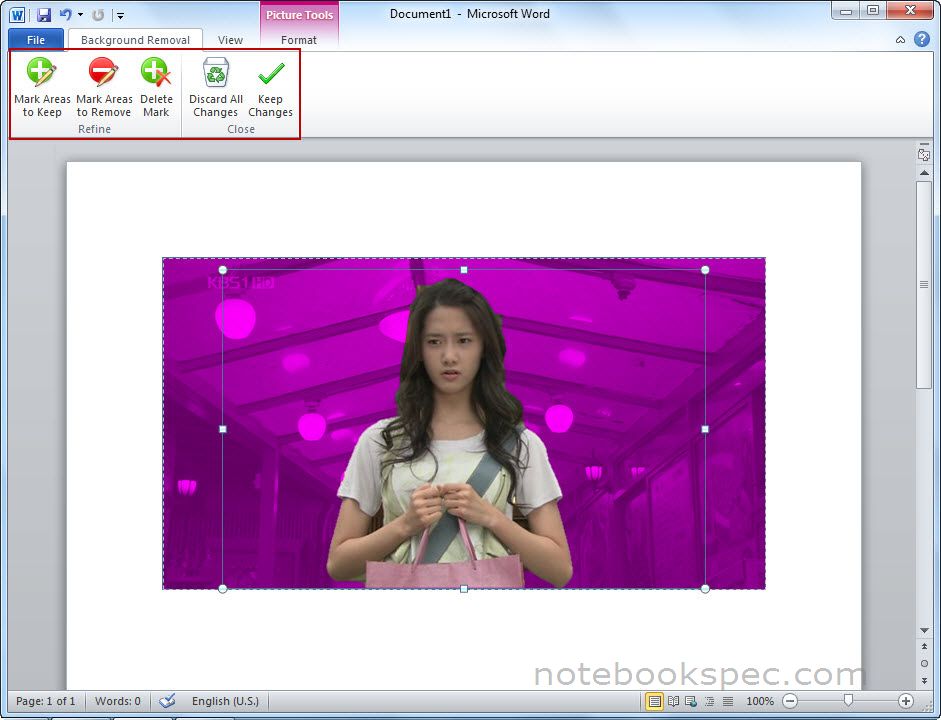
5.เมื่อแก้ไขรูปภาพเป็นที่พอใจแล้ว ก็ให้คลิกคำสั่ง Keep Changes เป็นเสร็จการลบ Background
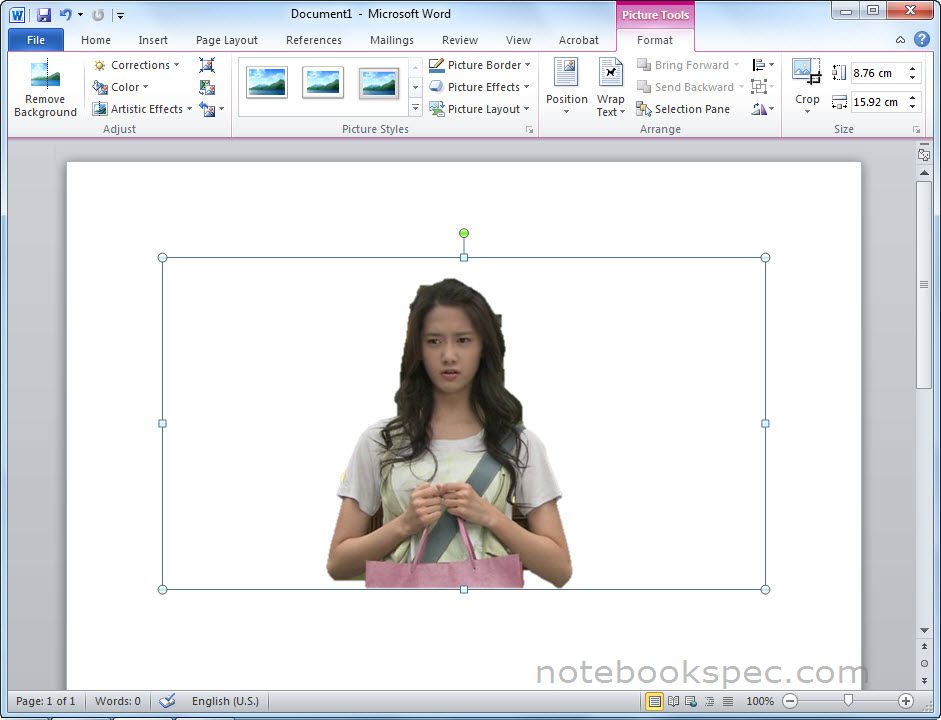
สำหรับเทคนิคการใช้โปรแกรมในชุด Office 2010 ผมจะทะยอยเขียนมาเลื่อยๆ วันนี้จบแค่นี้ครับ…สวัสดี



















